Importare ed esportare un processo XML ospitato
Azure DevOps Services
Importante
Il processo di importazione supporta il modello di processo XML ospitato che consente di gestire le personalizzazioni tramite l'aggiornamento della definizione WIT di un modello di processo. Questa funzionalità è disponibile solo per le organizzazioni che sono state migrate in Azure DevOps Services usando il servizio di importazione del database TFS.
Se si usa il modello di processo di ereditarietà, è possibile personalizzare il rilevamento del lavoro tramite l'interfaccia utente creando un processo ereditato. Se si usa il modello di processo XML locale, è possibile personalizzare un modello di processo, vedere Caricare o scaricare un modello di processo e Personalizzare un modello di processo.
Per altre informazioni sui modelli di processo, vedere Personalizzare il rilevamento del lavoro.
In Azure DevOps Services si gestisce la personalizzazione degli oggetti di rilevamento del lavoro tramite un processo. I processi XML ospitati vengono importati ed esportati tramite un'esperienza di amministrazione basata sul Web.
Quando si importa un nuovo processo, è possibile creare nuovi progetti usandolo.
Quando si importa un processo esistente, tutti i progetti che usano tale processo vengono aggiornati per riflettere le modifiche.
Ad esempio, gli aggiornamenti apportati a uno dei processi personalizzati elencati di seguito aggiornano automaticamente i due progetti che usano il processo.
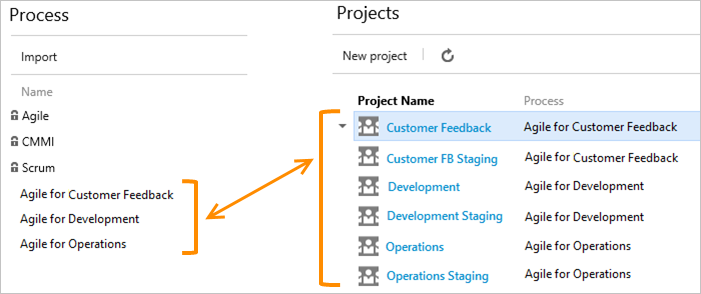
Quando si individuano personalizzazioni aggiuntive necessarie, è possibile esportare il processo esistente, aggiornare i file di definizione XML del processo, comprimere il risultato e importare nuovamente il processo appena aggiornato. Le modifiche vengono applicate a tutti i progetti esistenti che usano tale processo.
Il processo di importazione supporta gli scenari seguenti:
- Importare un processo esistente da un Azure DevOps Server locale
- Importare un nuovo processo creato da un processo esportato esistente
- Importare un aggiornamento in un processo esistente e disporre di tutti i progetti che usano tale processo da aggiornare
Importare un processo da un'istanza locale di Azure DevOps
Se si vuole testare il processo in un Azure DevOps Server locale (in precedenza denominato Team Foundation Server (TFS) per verificare se funziona in Azure DevOps Services, seguire questa procedura.
In un Azure DevOps Server locale, ogni progetto ha la propria copia di un processo in modo da prestare attenzione a quali processi devono esistere per l'organizzazione. La migrazione a Azure DevOps Services è un ottimo momento per pensare all'allineamento dei processi nell'organizzazione e ridurre il numero di varianti di tale processo centralizzato.
Eseguire lo script di esportazione del processo per generare un processo per un determinato progetto.
(Facoltativo) Modificare il nome e la descrizione del file ProcessTemplate.xml. Assicurarsi che sia conforme alle regole e ai vincoli descritti in Personalizzare un processo.
Creare un file zip della cartella e dei file del processo.
Ripetere il processo precedente per ogni processo da importare in Azure DevOps Services.
Usando il processo importato(es), creare progetti in Azure DevOps Services per ognuno di essi che si desidera eseguire la migrazione.
Apri processo impostazioni>
È possibile creare, gestire e apportare personalizzazioni ai processi dal processo delle impostazioni>dell'organizzazione.
Scegliere il
 logo Azure DevOps per aprire Progetti. Quindi scegliere Impostazioni organizzazione.
logo Azure DevOps per aprire Progetti. Quindi scegliere Impostazioni organizzazione.
Scegliere Quindi Processo.
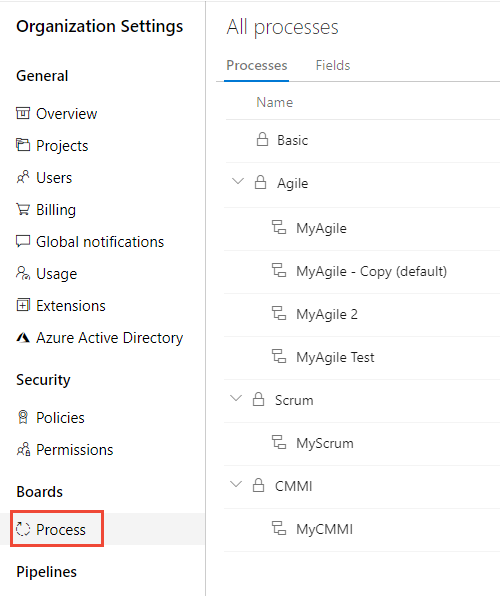
Importante
Se non viene visualizzato Processo, si lavora da TFS-2018 o versione precedente. La pagina Processo non è supportata. È necessario usare le funzionalità supportate per il modello di processo XML locale.
Importare un processo
Prima di importare un processo, si vuole personalizzarlo per supportare le esigenze di rilevamento del lavoro. Assegnare un nome al processo diverso da Scrum, Agile o CMMI. Questi processi di sistema sono bloccati e non è possibile sovrascriverli.
Solo i membri del gruppo Amministratori raccolta progetto possono importare un processo. Per altre informazioni, vedere Modificare le autorizzazioni a livello di raccolta del progetto.
Nella scheda Processi scegliere importare e quindi trascinare o passare al file zip del processo personalizzato.
Nota
Se non viene visualizzato il collegamento Importa processo , l'organizzazione non è configurata per supportare il modello di processo XML ospitato. È consigliabile usare il modello di processo di ereditarietà per le esigenze di personalizzazione. Il modello di processo XML ospitato è supportato solo se l'account è stato creato tramite il servizio importazione dati.

Scegliere il file da caricare. Il processo personalizzato deve soddisfare vincoli specifici per passare i controlli di convalida durante l'importazione.
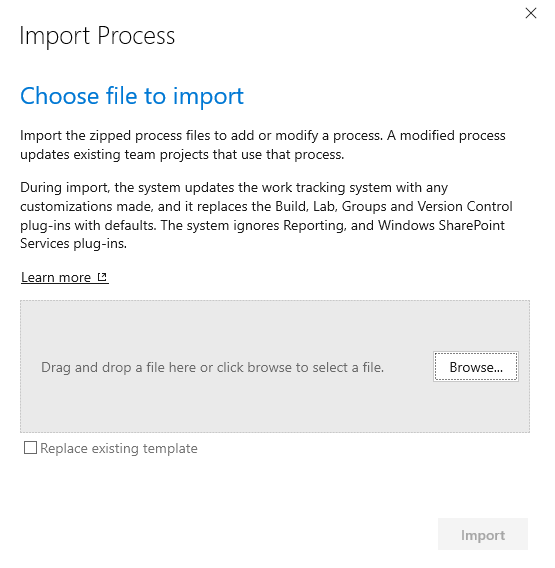
Controllare il modello Sostituisci esistente se si aggiorna un modello esistente. Il processo di importazione sovrascrive qualsiasi modello con lo stesso nome dell'importazione e richiede di selezionare questa casella per confermare la sostituzione.
Importante
Non è possibile aggiornare uno dei processi bloccati: Agile, CMMI e Scrum.
Al termine dell'importazione, verrà visualizzato il messaggio seguente.
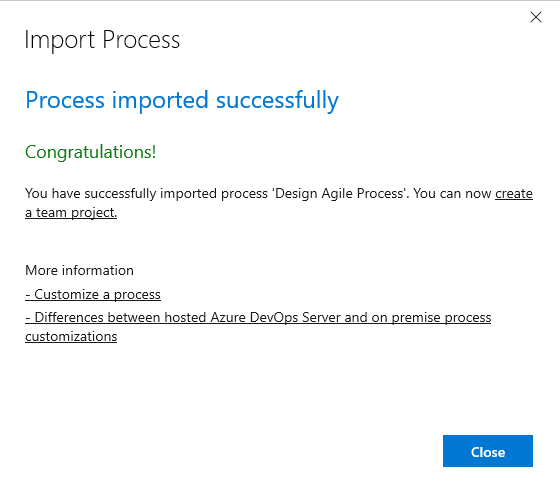
Se il processo non supera i controlli di convalida eseguiti sull'importazione, verrà visualizzato un elenco di messaggi di errore.
Correggere ogni errore e quindi riprovare l'importazione.È possibile creare immediatamente un progetto usando il processo appena importato.
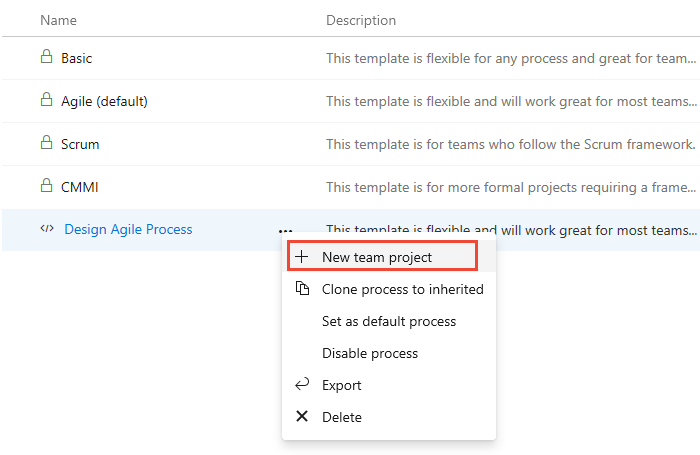
Compilare il modulo visualizzato. Per altre informazioni sulle diverse opzioni, vedere Creare un progetto.
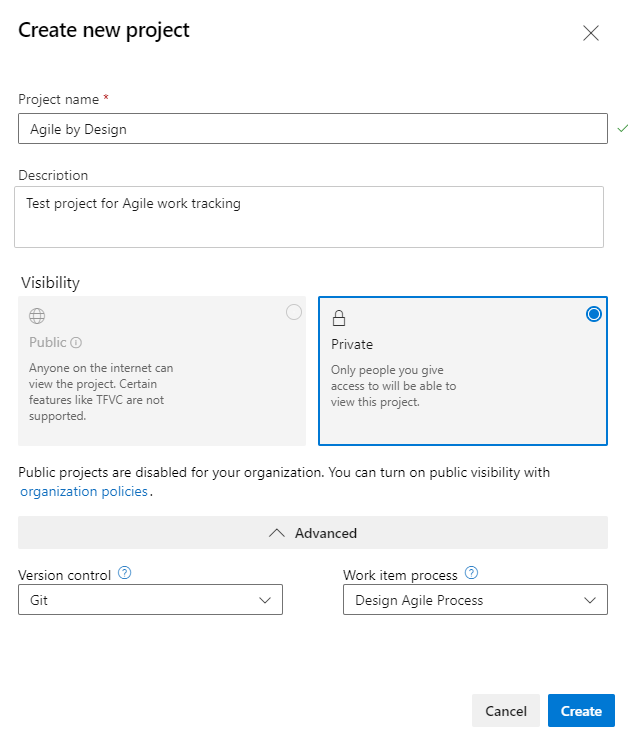
Aggiornare un processo esistente
Dopo aver aggiunto un processo, è possibile aggiornarlo importando un file zip in cui è stato modificato uno o più file all'interno del modello di processo.
Nota
È consigliabile esportare un processo prima di apportare modifiche in modo da non sovrascrivere accidentalmente le modifiche apportate da altri utenti.
Importare il processo in base ai passaggi 2 e 3 della procedura precedente.
Controllare il modello Sostituisci esistente per indicare che si vuole sovrascrivere il processo esistente.
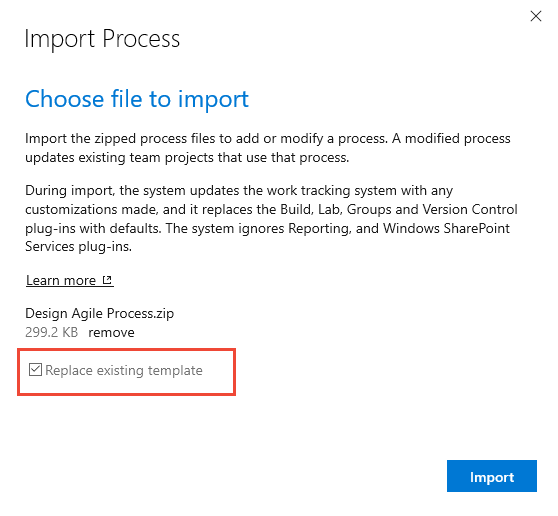
La finestra di dialogo Processo di importazione indica che il sistema sta aggiornando i progetti che fanno riferimento al processo XML ospitato.
Al termine dell'importazione, verrà visualizzato il messaggio seguente. Tutti i progetti creati con il processo vengono aggiornati con le modifiche.
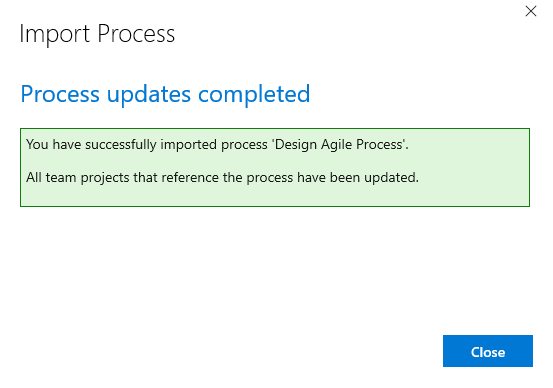
Se sono stati rinominati o eliminati campi o tipi di elemento di lavoro, viene visualizzato un messaggio di conferma. Andare avanti e selezionare la casella e procedere con l'importazione. Per altre informazioni su ogni messaggio, selezionare il collegamento inoltro fornito. I messaggi informativi non richiedono alcuna azione nella tua parte.
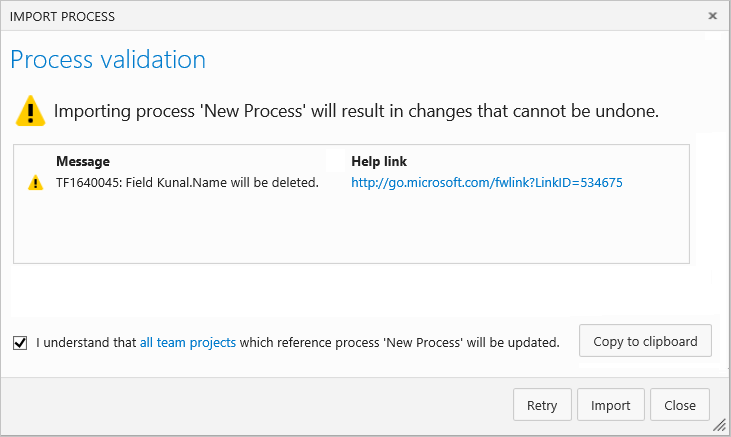
Impostare il processo predefinito
Impostare un processo come impostazione predefinita per averlo pre-eletto per tutti i nuovi progetti che si prevede di creare.
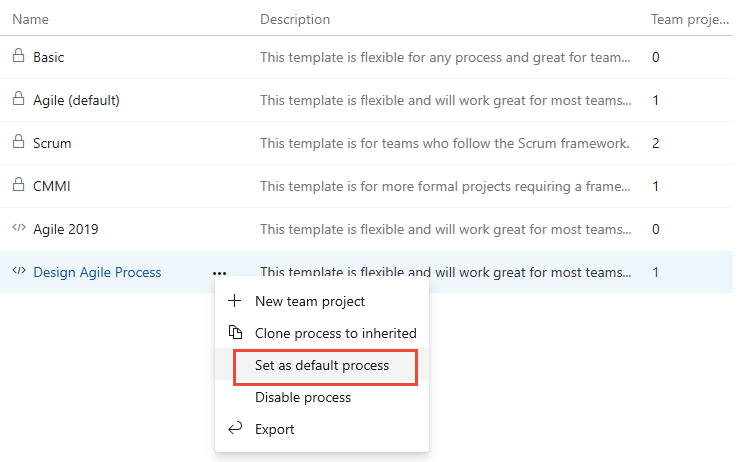
Esportare un processo
Esportare un processo quando si vuole aggiornarlo o usarlo come base per la creazione di un altro processo.
Il sistema esporta un file zip contenente una rappresentazione XML del processo. Questa operazione può essere modificata e importata in un secondo momento.
Articoli correlati
Commenti e suggerimenti
Presto disponibile: Nel corso del 2024 verranno gradualmente disattivati i problemi di GitHub come meccanismo di feedback per il contenuto e ciò verrà sostituito con un nuovo sistema di feedback. Per altre informazioni, vedere https://aka.ms/ContentUserFeedback.
Invia e visualizza il feedback per